番茄花园win7系统电脑进行多条件搜索的办法
发布时间:2015-06-06 作者:残月
在win7 64位旗舰版中,双击打开计算机,进入库界面,咱们在右上角可以看到一个搜索库的功能,输入文件名字或者是关键字便可以在库中对任意文件进行搜索,非常的方便。但是有的时候,因为命名的相似,我们可能需要输入文件的全名才能准确的找到该文件,或者说我们要是不记得全名,就需要在众多的搜索结果中再翻查一次,这样其实是非常麻烦的,如果可以输入多个关键字,实行多条件搜索的话,便可以准确的对文件进行定位了,win7电脑是否具有这样的功能呢?
推荐系统:win7 64位旗舰版下载
1.首先,咱们打开库界面,然后点击上方任务栏中的组织,并在下滑菜单中选中“文件夹搜索选项”。
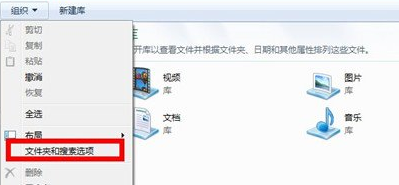
2.在弹出来的窗口中,我们将界面切换到搜索这一栏,然后将下方搜索方式中的“使用自然语言搜索”勾选上,然后确定退出窗口。
3.设置完成之后,大家不妨再次返回到库界面中,然后在右上角的搜索栏中输入多个关键词试试,例如小编在这里输入小易 and *.txt or IE9,下面的搜索结果便会出现准确的文件。
- 番茄花园Win7旗舰版
- 番茄花园win7 64位装机旗舰版下载v2017.11
- 番茄花园GHOST WIN7 SP1旗舰版64位V2016.02_WINDOWS7旗舰版系统
- 番茄花园Ghost WIN7 SP1 X64旗舰装机版(64位) 2014.10 系统下载
- 番茄花园 GHOST WIN7 SP1 X86 极速体验版 V2015.03 (32位)
- 番茄花园ghost win7 32位纯净旗舰版下载v2017.11
- 番茄花园WIN7纯净版
- 番茄花园ghost win7 sp1 64位官方纯净版v2015.04 番茄花园最新win7系统
- 番茄花园GHOST WIN7 SP1 X86纯净版V2015.08_WIN7 SP132位纯净版
- 番茄花园GHOST WIN7 SP1 32位纯净稳定版V2016.06_番茄花园WIN7纯净版
- 番茄花园win7 64位旗舰纯净版系统下载 V2017.04
- 番茄花园Ghost win7 64位纯净版 2015.08_番茄花园win7纯净版下载
------分隔线------
- 相关推荐
- 小编推荐
- 番茄花园系统下载
温馨提示:这里是下载地址,点击即可高速下载!
- Win7旗舰版
Win7 32位旗舰版
Win7 64位旗舰版
系统之家Win7旗舰版
雨林木风win7旗舰版
电脑公司Win7旗舰版
深度技术WIN7旗舰版
新萝卜家园WIN7旗舰版
技术员联盟win7旗舰版
番茄花园Win7旗舰版
大地WIN7旗舰版
中关村WIN7旗舰版
笔记本win7旗舰版
其他WIN7旗舰版
- Win7纯净版
Win7 32位纯净版
Win7 64位纯净版
系统之家WIN7纯净版
雨林木风win7纯净版
电脑公司Win7纯净版
深度技术win7纯净版
新萝卜家园WIN7纯净版
番茄花园WIN7纯净版
技术员联盟win7纯净版
中关村WIN7纯净版
大地WIN7纯净版
笔记本win7纯净版
其他Win7纯净版
- Win7系统排行
 深度技术 Ghost Win7 SP1 X86旗舰专业版(32位)2014.05 系统下载深度技术 Ghost Win7 SP1 X86旗舰专业版(32位)2014.05 系统下载
深度技术 Ghost Win7 SP1 X86旗舰专业版(32位)2014.05 系统下载深度技术 Ghost Win7 SP1 X86旗舰专业版(32位)2014.05 系统下载 中关村Ghost win7 旗舰版2014V3 最新 win7 32位系统下载中关村Ghost win7 旗舰版2014V3 最新 win7 32位系统下载
中关村Ghost win7 旗舰版2014V3 最新 win7 32位系统下载中关村Ghost win7 旗舰版2014V3 最新 win7 32位系统下载 雨林木风 GHOST WIN7 SP1 X64旗舰装机版(64位)2014.05 系统下载雨林木风 GHOST WIN7 SP1 X64旗舰装机版(64位)2014.05 系统下载
雨林木风 GHOST WIN7 SP1 X64旗舰装机版(64位)2014.05 系统下载雨林木风 GHOST WIN7 SP1 X64旗舰装机版(64位)2014.05 系统下载 雨林木风 GHOST WIN7 SP1 X86旗舰装机版(32位)2014.05 系统下载雨林木风 GHOST WIN7 SP1 X86旗舰装机版(32位)2014.05 系统下载
雨林木风 GHOST WIN7 SP1 X86旗舰装机版(32位)2014.05 系统下载雨林木风 GHOST WIN7 SP1 X86旗舰装机版(32位)2014.05 系统下载 番茄花园GhostWIN7 SP1 X86装机版2014.04 最新32位旗舰版下载番茄花园GhostWIN7 SP1 X86装机版2014.04 最新32位旗舰版下载
番茄花园GhostWIN7 SP1 X86装机版2014.04 最新32位旗舰版下载番茄花园GhostWIN7 SP1 X86装机版2014.04 最新32位旗舰版下载 新萝卜家园 GhostWin7_SP1 X86极速旗舰版(32位)v2014.05 系统下载新萝卜家园 GhostWin7_SP1 X86极速旗舰版(32位)v2014.05 系统下载
新萝卜家园 GhostWin7_SP1 X86极速旗舰版(32位)v2014.05 系统下载新萝卜家园 GhostWin7_SP1 X86极速旗舰版(32位)v2014.05 系统下载 电脑公司 GhostWin7_SP1 X64旗舰特别版(64位)v2014.05 系统下载电脑公司 GhostWin7_SP1 X64旗舰特别版(64位)v2014.05 系统下载
电脑公司 GhostWin7_SP1 X64旗舰特别版(64位)v2014.05 系统下载电脑公司 GhostWin7_SP1 X64旗舰特别版(64位)v2014.05 系统下载 技术员联盟 GhostWin7 Sp1 X64装机旗舰版(64位)2014.05 系统下载技术员联盟 GhostWin7 Sp1 X64装机旗舰版(64位)2014.05 系统下载
技术员联盟 GhostWin7 Sp1 X64装机旗舰版(64位)2014.05 系统下载技术员联盟 GhostWin7 Sp1 X64装机旗舰版(64位)2014.05 系统下载
- U盘装系统工具
- 重装系统工具
- 软件下载
